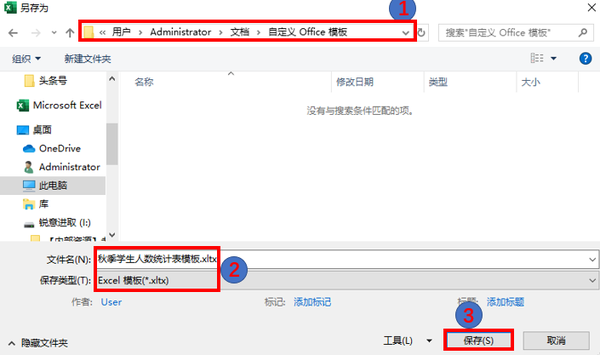怎样创建工作簿(如何新建一个工作簿)
软件适用版本:2007、2010、2013、2016
在我们的日常工作中,经常会利用Excel编辑一些如工资表,财务报表,名册表,数据分析表等的工作簿,若是每次都去从新建空白表格做起,那可就太麻烦了。特别是一些常规性工作,也就是框架没什么变化,或是只有较小的调整,只是内容有较大的变化。这样的再去从新建空白表格做起势必会影响到工作效率,如何避免这样的问题呢?此时我们就可以新建一个模板,以后要用到这个框架,调出这个模板就是了。
如何来建这样一个模板呢?具体操作如下:
一、新建一个空白工作簿(或是调出以前做好的成品),输入相关内容,并设置调整好表格样式及计算方式等。单击【文件】菜单,如图所示。

1是输入好内容、设置调整好表格样式及计算方法。2是点击【文件】选项
二、在弹出的【文件】的下拉菜单中选择【保存】或是【另存为】,点击【浏览】。
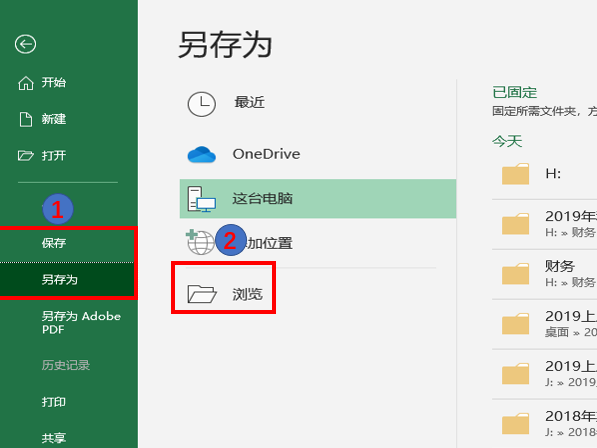
最好使用【另存为】,要保存为模板必须用到【浏览】这一步
三、此时弹出【另存为】对话框,在【保存类型】下拉菜单中选择【Excel模板(*.xltx)】选项,选中模板类型后保存路径将会自动默认(只要默认路径就好了),再把文件名改成方便找到和发现的名称,然后【保存】即完成了自建模板的保存工作。
拓展1:也可以自己设定模板的存放位置,就是在【文件】选项卡中单击【选项】命令,在打开的【excel选项】对话框中切换到【保存】选项卡,在【默认个人模样位置】文本框中输入需要设置的路径即可。
拓展2:需要打开自己保存的时,就是在【文件】选项卡中单击【新建】,在右边的展示栏中系统默认的是office自带的模板,点击【office】旁边的【个人】,就会展示出自己保存的模板了,单击所需要使用的模板就可以投入使用啦。
赞 (0)